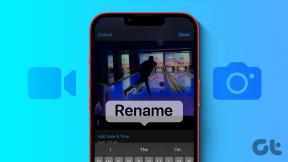كيفية تثبيت واستخدام Clownfish بموجه الصوت على Discord - TechCult
منوعات / / July 15, 2023
إذا كنت ترغب في إضافة الدعابة والأذى إلى محادثاتك على Discord ، فلماذا لا تحاول استخدام Clownfish Soundboard؟ تجلب هذه الأداة الضحك والتسلية إلى محادثاتك الصوتية من خلال المؤثرات الصوتية المخصصة وتشغيل الموسيقى وميزات تعديل الصوت. لذلك ، دعونا لا نضيع أي وقت والاستعداد لتعلم كيفية تثبيت واستخدام Clownfish Soundboard for Discord على جهاز كمبيوتر يعمل بنظام Windows.

جدول المحتويات
كيفية تثبيت واستخدام Clownfish بموجه الصوت على الخلاف
Clownfish Soundboard هو برنامج لتغيير الصوت متوافق تمامًا مع Discord. يتكامل بسلاسة مع التطبيق ، مما يسمح للمستخدمين بدمج مقاطع صوتية متنوعة وموسيقى وتأثيرات في محادثاتهم الصوتية.
جواب سريع
فيما يلي خطوات استخدام Clownfish Soundboard على Discord:
1. انقر بزر الماوس الأيمن فوق ملف رمز Clownfish في ال علبة النظام واختر مشغل الصوت.
2. أضف ال الملفات الصوتية المطلوبة بالضغط أضف الصوت.
3. حدد موقع وحدد ملف الملفات الصوتية المطلوبة من جهاز الكمبيوتر الخاص بك.
4. يفتح الخلاف وانتقل إلى القناة الصوتية المطلوبة.
5. في ال مشغل الصوت كلونفيش نافذة ، حدد الصوت المطلوب وانقر يلعب.
الخطوة الأولى: تثبيت Clownfish Voice Changer
قبل استخدام Clownfish Soundboard على Discord ، قم بتثبيت التطبيق على جهاز الكمبيوتر الذي يعمل بنظام Windows. إليك كيفية القيام بذلك:
ملحوظة: نحن لا نصادق أو نرعى أيًا من تطبيقات / أدوات الطرف الثالث المدرجة في هذه المقالة. يجب على المستخدمين ضمان حماية بياناتهم من أجل الخصوصية أو أي فقدان للبيانات. لذا ، استخدم هذه وفقًا لتقديرك.
1. قم بزيارة صفحة تنزيل Clownfish Voice Changer على متصفحك
2. اضغط على رابط التحميل للحصول على البرنامج المتوافق مع جهازك.
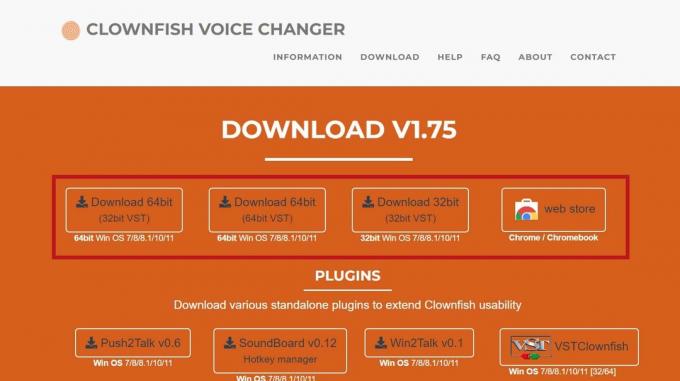
3. حدد موقع وانقر نقرًا مزدوجًا على ملف تنزيل Clownfish المثبتملف لبدء عملية التثبيت.
4. اتبع ال التعليمات التي تظهر على الشاشة، مثل قبول الأحكام والشروط واختيار دليل التثبيت.
5. حدد ملف المطلوب مجلد الوجهة لتثبيت هذا المجلد.
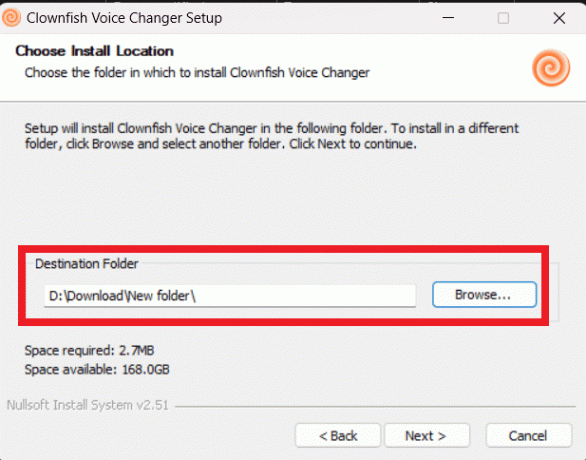
اقرأ أيضا: 19 أفضل برنامج Free Discord Voice Changer
الخطوة الثانية: إعداد Clownfish Voice Changer على جهاز الكمبيوتر
بعد تثبيت Clownfish بموجه الصوت لخادم Discord الخاص بك، يمكنك الآن إعداده كما تريد. اتبع الدليل المفصل أدناه للقيام بذلك.
1. اضغط على رمز علبة النظام من الركن الأيمن السفلي من شريط المهام.
2. ثم ، انقر بزر الماوس الأيمن فوق ملف رمز Clownfish Voice Changer واختر ضبط مغير الصوت.

3. اختر ال التأثير الصوتي المطلوب من قائمة الخيارات المتاحة.
ملحوظة: يمكنك أيضًا تخصيص الملعب والشدة.
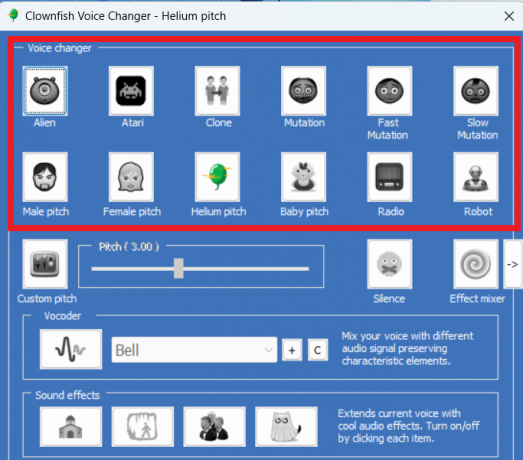
4. في ال تطبيق الخلاف، اضغط على رمز إعدادات المستخدم من أسفل الزاوية اليسرى من الشاشة.
5. من الجزء الأيمن ، حدد الصوت والفيديو.
6. تحت جهاز الإدخال ، حدد ملف صفيف الميكروفون الافتراضي كجهاز الإدخال الخاص بك.
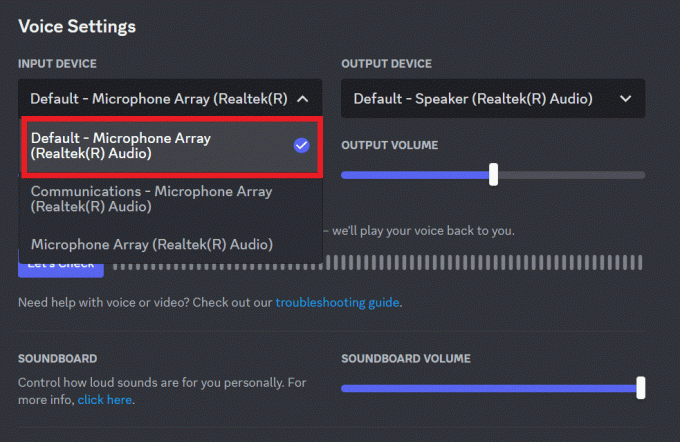
7. انتقل إلى القناة الصوتية المطلوبة على ال تطبيق الخلاف لاستخدام ميزة بموجه الصوت من برنامج Clownfish.
8. الآن ، افتح ملف علبة النظام وانقر بزر الماوس الأيمن على ملف رمز Clownfish Voice Changer.
9. ثم انقر فوق شغله من قائمة إعدادات Clownfish Voice Changer.
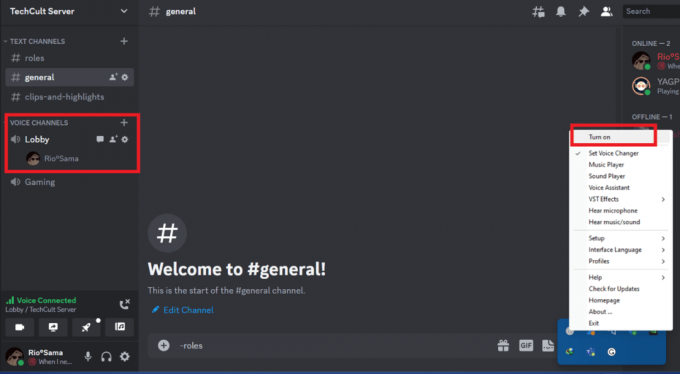
الآن ، أثناء التحدث ، سيقوم Clownfish بتعديل صوتك وفقًا للتأثير المحدد ، مما يتيح لك فرصة الانخراط في تجربة ممتعة وغامرة.
الخطوة الثالثة: استخدم Clownfish بموجه الصوت على الفتنة
باستخدام Clownfish Soundboard ، يمكنك التعبير عن نفسك بطرق فريدة ، سواء كان ذلك من خلال المؤثرات الصوتية المضحكة ، أو الاقتباسات التي لا تنسى ، أو حتى انتحال شخصية الأصوات الشهيرة. لذا ، اتبع هذه الخطوات لمعرفة كيفية استخدامها على جهاز الكمبيوتر الخاص بك بشكل فعال!
1. انقر بزر الماوس الأيمن فوق ملف سمكة المهرجأيقونة من علبة النظام واختر مشغل الصوت. سيفتح ملف نافذة بموجه الصوت Clownfish.

2. انقر فوق أضف الصوت لتحميل الملفات الصوتية المطلوبة.
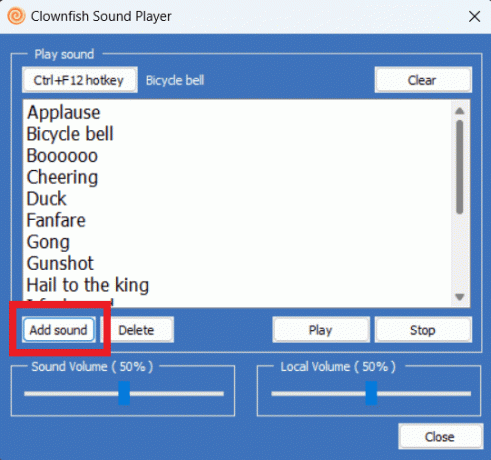
3. تصفح جهاز الكمبيوتر الخاص بك لتحديد موقع وتحديد ملف الملفات الصوتية المطلوبة تريد استخدامه وإضافته.
4. يفتح الخلاف وانتقل إلى القناة الصوتية المطلوبة.
5. من مشغل الصوت كلونفيش نافذة ، اختر الصوت المطلوب وانقر على يلعب خيار.
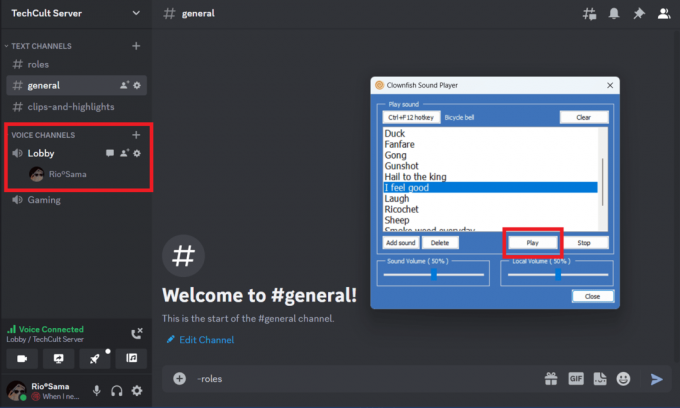
سيتم تشغيل المؤثرات الصوتية المقابلة من خلال الميكروفون في الوقت الفعلي.
اقرأ أيضا: هل مغير صوت كلونفيش آمن؟
نأمل أن يكون هذا المقال قد أجاب على استفسارك في كيفية استخدام Clownfish بموجه الصوت على Discord. إذا كان لديك أي أسئلة أو اقتراحات أخرى ، فاتركها في قسم التعليقات أدناه. استمتع بموجه الصوت!
بيت هو كاتب رئيسي في TechCult. بيت يحب كل ما يتعلق بالتكنولوجيا وهو أيضًا صانع أعمال متشوق في القلب. لديه عشر سنوات من الخبرة في كتابة الإرشادات والميزات وأدلة التكنولوجيا على الإنترنت.